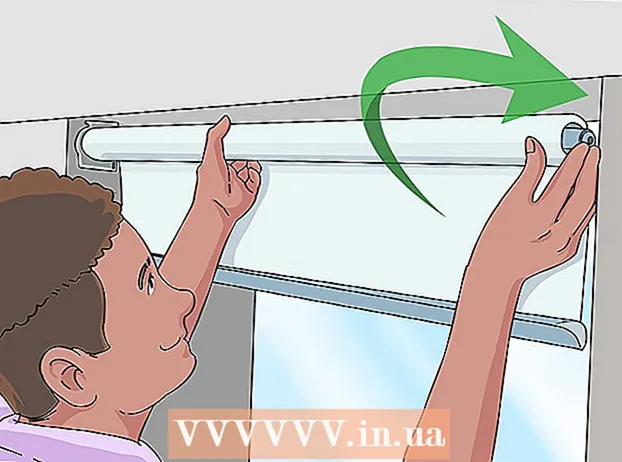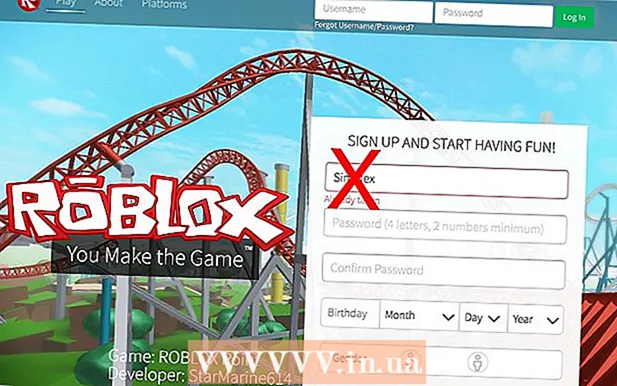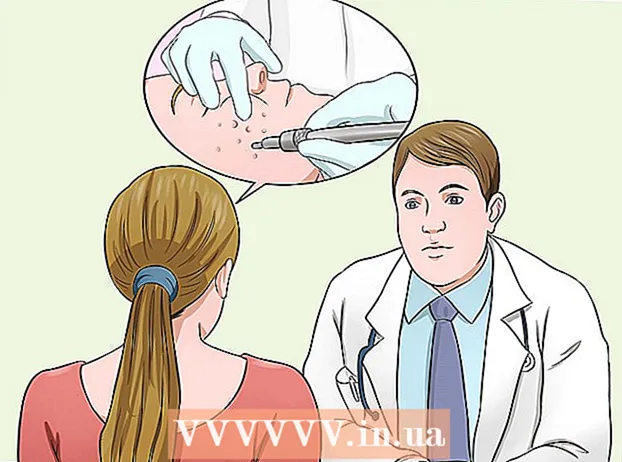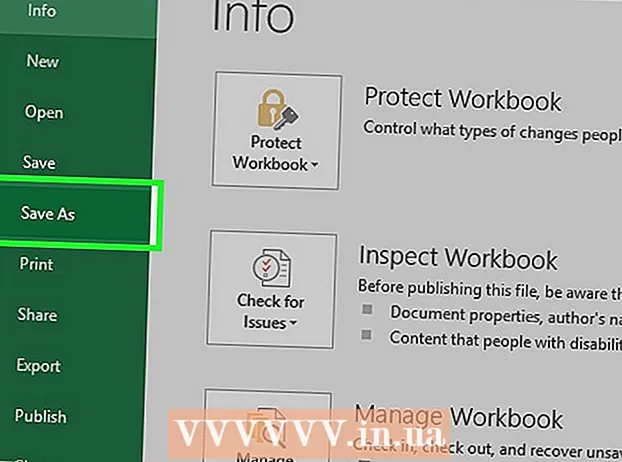Autor:
Roger Morrison
Data Utworzenia:
22 Wrzesień 2021
Data Aktualizacji:
21 Czerwiec 2024
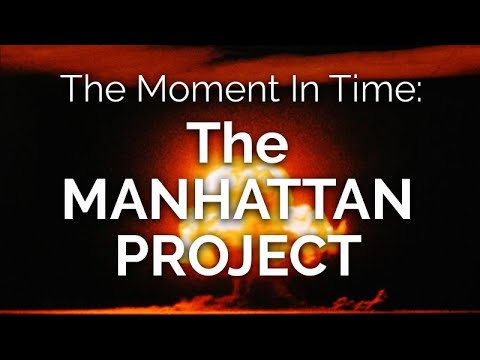
Zawartość
To wikiHow uczy, jak skonfigurować dokument Microsoft Office tak, aby nagłówek był wyświetlany tylko na pierwszej stronie, a nie na wszystkich stronach dokumentu.
Do kroku
 Otwórz dokument Microsoft Office. Kliknij dwukrotnie plik (zwykle dokument Microsoft Word), który chcesz edytować, aby go otworzyć.
Otwórz dokument Microsoft Office. Kliknij dwukrotnie plik (zwykle dokument Microsoft Word), który chcesz edytować, aby go otworzyć.  Kliknij Wstawić. To jest w górnej części okna. Pasek narzędzi Wstawić pojawia się w górnej części okna.
Kliknij Wstawić. To jest w górnej części okna. Pasek narzędzi Wstawić pojawia się w górnej części okna.  Kliknij nagłówek. Znajduje się w grupie „Nagłówek i stopka” paska narzędzi. Pojawi się menu rozwijane.
Kliknij nagłówek. Znajduje się w grupie „Nagłówek i stopka” paska narzędzi. Pojawi się menu rozwijane.  Kliknij Edytuj nagłówek. Ta opcja znajduje się u dołu menu rozwijanego. Pasek narzędzi u góry okna pokazuje opcje nagłówka.
Kliknij Edytuj nagłówek. Ta opcja znajduje się u dołu menu rozwijanego. Pasek narzędzi u góry okna pokazuje opcje nagłówka. - Jeśli nie dodałeś jeszcze nagłówka, najpierw kliknij nagłówek, którego chcesz użyć w menu rozwijanym, a następnie wprowadź nagłówek i dwukrotnie kliknij kartę „Nagłówek” poniżej nagłówka.
 Zaznacz pole „Inna pierwsza strona”. Tę opcję można znaleźć w sekcji „Opcje” paska narzędzi.
Zaznacz pole „Inna pierwsza strona”. Tę opcję można znaleźć w sekcji „Opcje” paska narzędzi. - Jeśli to pole jest już zaznaczone, pomiń ten i następny krok.
 W razie potrzeby zmień nagłówek pierwszej strony. Jeśli zaznaczenie pola „Inna pierwsza strona” usuwa lub zmienia nagłówek pierwszej strony, przed kontynuowaniem edytuj nagłówek pierwszej strony.
W razie potrzeby zmień nagłówek pierwszej strony. Jeśli zaznaczenie pola „Inna pierwsza strona” usuwa lub zmienia nagłówek pierwszej strony, przed kontynuowaniem edytuj nagłówek pierwszej strony.  Usuń nagłówek z drugiej strony. Przewiń w dół do drugiej strony, a następnie usuń nagłówek drugiej strony.
Usuń nagłówek z drugiej strony. Przewiń w dół do drugiej strony, a następnie usuń nagłówek drugiej strony. - Spowoduje to również usunięcie nagłówka na wszystkich kolejnych stronach z wyjątkiem pierwszej części dokumentu.
 Kliknij Zamknij nagłówek i stopkę . Ten czerwony „X” znajduje się po prawej stronie paska narzędzi u góry dokumentu. Spowoduje to zamknięcie pola tekstowego „Nagłówek”.
Kliknij Zamknij nagłówek i stopkę . Ten czerwony „X” znajduje się po prawej stronie paska narzędzi u góry dokumentu. Spowoduje to zamknięcie pola tekstowego „Nagłówek”.  Zapisz swój dokument. Naciśnij, aby to zrobić Ctrl+S. (Windows) lub ⌘ Command+S. (Prochowiec).
Zapisz swój dokument. Naciśnij, aby to zrobić Ctrl+S. (Windows) lub ⌘ Command+S. (Prochowiec).